Le plus part d'utilisateur d'Apple ne sais pas comment faire quand l'identifiant Apple est verrouillé ou désactivé pour des raisons de sécurité parfois. En fait, ce n'est pas un gros problème.
De plus, cet article présente 4 solutions faciles et pratiques dont vous pouvez obtenir de l'aide. Consultez-les et choisissez ce que vous avez besoin.
- Part 1. Restaurer en utilisant l'adresse-email
- Part 2. À propos de la suppression de votre identifiant Apple à distance via iCloud
- Part 3.: Un bon utilitaire pour éviter d'être bloqué/Désactivé
- Part 4. Comment supprimer un ancien Apple ID
Part 1. Restaurer en utilisant l'adresse-email
Vous devez connaître l'adresse e-mail associée à votre identifiant Apple quand votre compte Apple est bloqué. Il faut que vous vous souvenir cette adresse e-mail.
Étape 1. Accédez à iforgot page sur quelconque appareil et entrez votre nom et l'adresse E-mail.
Étape 2. Une fois terminé, cliquez sur l'option Continuer
Étape 3. Effectuez une tentative pour changer l'identifiant Apple.
• Cliquer sur le bouton ‘Répondre aux Questions de Sécurité'
• Sélectionnez « Recevoir un e-mail »et puis vous recevez un email dans votre boîte de lettre
• Vous choisissez l'identification à deux facteurs ou la vérification en deux étapes comme vous voulez et consultez des détails ci-dessous.
Étape 4. Pour réinitialiser, c'est nécessaire de suivre les instructions de l'e-mail envoyé à votre adresse e-mail en choisissant l'identification à deux facteurs
Étape 5. Créez un code différent et touchez le bouton de « Réinitialiser votre mot de passe »
Étape 6. D'ici, toutes les étapes sont terminé à cette page et vous avez atteint votre but.
Comme vous savez bien la réinitialisation du mot de passe d'identifiant Apple, cet article va vous présenter les introductions en détaille sur l'identification à deux facteurs ou la vérification en deux étapes
Pour Identification à deux facteurs
Sur iPhone: Accédez à Réglages > Profil d'Apple >Mot de passe et sécurité > Modifier le mot de passe > Créez un noueux code Sur votre Mac: Accédez au menu Apple > Préférences Système > iCloud > Détails du compte > Cliquez sur Sécurité et puis sélectez Réinitialiser le mot de passe.
Remarque: Après avoir saisi le mot de passe du Mac, vous devez créer un nouveau code pour l'appareil d'Apple au premier pas.
Pour la validation en deux étapes
Si vous êtes passé de la validation en deux et si vous possédez une clé de secours, cette dernière peut vous permettre de réinitialiser votre mot de passe. Maintenant, suivez les étapes ci-dessous et on va vous présenter cette validation en deux étapes
Comment déverrouiller l'identifiant Apple avec la validation en deux étapes?
1. Saisissez votre identifiant Apple, sélectionnez l'option de réinitialisation de votre mot de passe
2. Saisissez votre clé de secours
3. Sélectionnez un autre téléphone de confiance. Un code de validation sera envoyé sur celui-ci.
4. Saisissez le code de validation. Définissez un nouveau mot de passe.
5. Sélectionnez Réinitialiser le mot de passe.
Une fois votre mot de passe réinitialisé, vous êtes invité à vous connecter à l'aide du nouveau mot de passe. Vous devrez peut-être également mettre à jour votre mot de passe dans Réglages sur vos appareils.
Part 2. À propos de la suppression de votre identifiant Apple à distance via iCloud
Le verrouillage d'activation (Identifiant Apple) vous permet de sécuriser votre appareil, même en cas de vol, et de continuer d'empêcher toute autre personne faire copie de vos données sans votre autorisation. Pas d'autre moyen sauf qu'il est déverrouillé.
De plus, vous pouvez supprimer vos données à distance et réinitialiser votre identifiant Apple.
Étape 1. Accédez à la page d'iCloud et puis accédez à votre compte Apple en saisissant le mot de passe
Étape 2. Touchez ‘Localiser Mon iPhone' et sélectionnez votre appareil d'Apple dans le répertoire de Tous Appareils en haut de l'écran
Étape 3.Tapez Retirer du Compte en bas de la page. Maintenant votre appareil commence à réinitialiser le mot de passe du compte Apple
Part 3.: Un bon utilitaire pour éviter d'être bloqué/Désactivé
Votre appareil se figera si vous saisissez le mot de passe faussement pendant plusieurs fois. Est-ce qu'il existe une façon pour supprimer l'identifiant Apple avant qu'il est désactivé même en cas d'oubli le mot de passe?
Déverrouillage iPhone est le meilleur choix surement qui permet de Supprimer l'identifiant Apple sur iPhone sans code ou Déboguer iPad sans identifiant Apple' de manière très rapide et facile sans des étapes compliqués.
La spécialité de la suppression:
1. Il est possible d'initialiser en arrière-plan sans influence de la fonctionnalité ‘Localiser Mon iPhone'.
2. Ne vous inquiétez pas sur l'invasion de la vie privée par la personne qui vous vend l'appareil
3. Une fois que la suppression d'identifiant Apple est terminé, enregistrez un nouveau compte comme vous voulez
4. Vous pouvez utiliser des applications à l'aise après avoir réinitialisé votre identifiant Apple et le mot de passe.
5. Il s'emploie sur iPhone/iPad doté toutes les versions même si vous oubliez le mot de passe. (En plus, il peut aussi supprimer le verrouillage d'écran sur un appareil doté iOS. Par Exemple : Débloquer un iPad sans iTunes)
Part 4. Comment supprimer un ancien Apple ID
Si vous avez obtenu un appareil d'occasion, ou que vous voulez enlever le compte Apple sur votre ancien appareil mais que vous avez déjà oublié du mot de passe, au cas où la fonction Trouver mon iPhone a été activée, le suppresseur du verrouillage d'activation consiste au dernier moyen pour enlever le compte Apple sans le mot de passe.
Etape 1. D'abord, il faut télécharger le suppresseur du verrouillage d'activation sur un Mac. Si vous utilisez un Mac, il faut alternativement tourner à une autre version de logiciel destiné à Windows. Sur l'interface d'accueil du programme, vous appuyez sur le bouton Démarrer pour commencer à supprimer le compte Apple existant sans mot de passe.
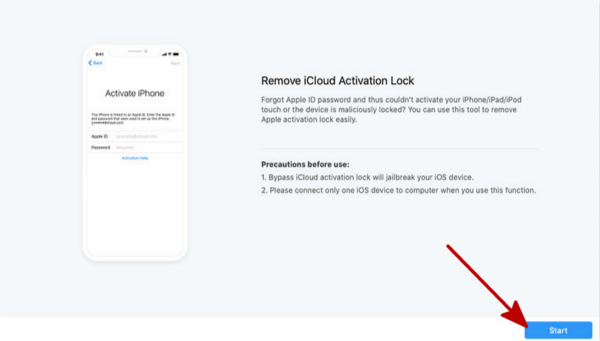
Etape 2. Ensuite, vous connectez votre appareil au Mac. Vous êtes maintenant à jailbreaker votre iPad. Le logiciel peut télécharger automatiquement un package de données pour le jailbreak.
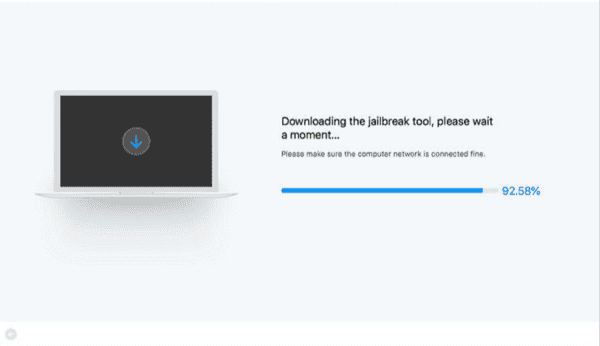
Etape 3. Après le téléchargement, vous pouvez appuyer sur Démarrer le Jailbreak.
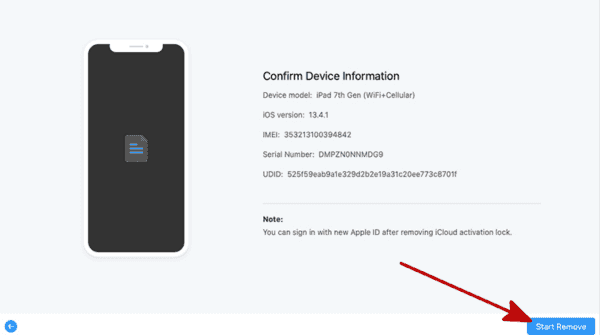
Etape 4. A la fin, la dernière chose à faire est de cliquer sur Démarrer à supprimer. De cette façon, vous pouvez enlever le compte Apple existant.
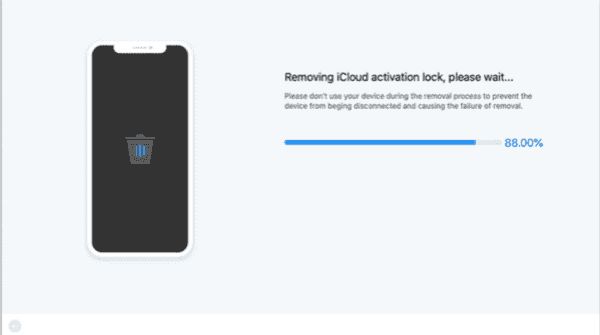
Voilà tout ce qu'il faut faire pour enlever l'ancien compte Apple. Tout se déroule presque automatiquement.
Des 4 solutions différentes dans cet article pour Débloquer identifiant Apple, c'est: Compter sur l'adresse e-mail enregistré, exécuter une initialisation à distance, via iTunes. Vous pouvez choisir ce que vous avez besoin et il suffit de suivre des étapes présentées du guide. De plus, vous avez un bon logiciel – EelPhone DelPassCode qui vous aide à éviter d'être bloqué d'identifiant Apple.
Soumettez votre commentaire ci-dessous et laissez- nous savoir, si cet article vous aide bien. Votre soutien et encouragement sera une grande motivation pour nous.
Marion Cotillard
Cet article a mise à jours en 12 Décembre 2021

Merci
 Merci à votre commentaire!
Merci à votre commentaire!




